老司机为您win10系统开启登录信息显示的方法?
时间:2019-11-04 作者:ghostxp系统 来源:www.ghostxpsp3.com 访问: 次
有很多网友升级win10系统以后,想要让系统在登录的时候会显示登录信息,可是却不熟悉要怎样操作,其实win10系统只是默认无启用而已,咱们可以手动开启登录信息显示,现在为我们带来win10系统开启登录信息显示的办法。
注意:某些第三方安全软件大概会拦截该操作,因为这算是“启动项”。
1、在Cortana搜索栏写入regedit后按回车键,进入注册表编辑器,定位到如下位置:
HKEY_LoCAL_MACHinE\soFTwARE\Microsoft\windows\CurrentVersion\policies\system
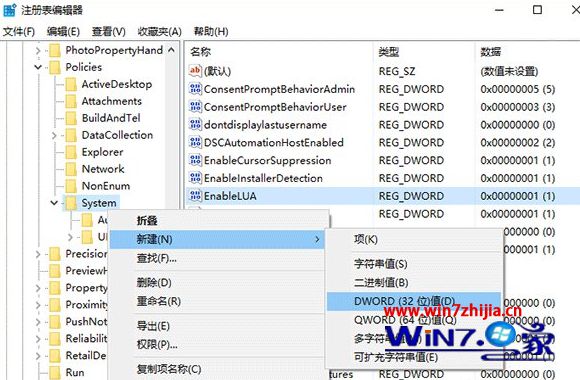
2、新建dwoRd(32位)值(如上图),命名为displayLastLogoninfo(有的话不用新建),数值数据改为1便可;
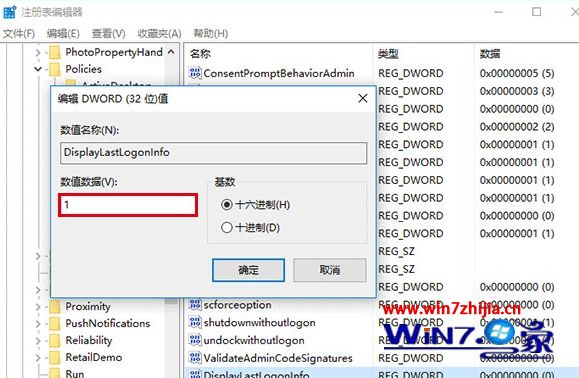
3、修改完成,此时注销账户再登录查看效果。

4、首次开启“登录信息显示”后登录会展示上述界面,打开“确定”继续进入账户

5、开启“登录信息显示”后第二次登录后的消息内容,后续登录都仿效该形式给出信息,打开“确定”继续登录账户
友情提示:开启该功能后登录过程需要手动打开上述“确定”才可以继续进行,对登录过程有“顺畅度”要求的网友大概并不需要此功能。若想关闭,只要将第二步displayLastLogoninfo数值数据改回0,或者直接删除它便可。
关于win10系统开启登录信息显示的办法就给我们详解到这边了,有需要的网友们可以按照上面的办法步骤来进行操作吧,更多经常内容欢迎继续关注系统之家!
相关系统
-
雨林木风GHOST XP SP3 经典旗舰版【V201704】
雨林木风GHOST XP SP3系统2017年04月版本精心制作而成,采用微软内部封装技术。 雨林木风GHOST XP系统安装.....
2017-04-15
-
系统之家GHOST XP SP3 全新装机版【2018V09】
系统之家GHOST XP装机版V2018.09版本通过正版验证,经过作者精心测试,几乎所有驱动能自动识别并安装好。系.....
2018-08-27
-
系统之家GHOST XP SP3 推荐装机版 V2020年12月
系统之家GHOST XP SP3装机版v2020.05版本使用稳定可靠的优化方案,涉及服务、注册表、启动项等方面,确保系.....
2020-11-16
最新XP系统推荐
- 1深度技术GHOST XP SP3 十周年快速装机版 【珍藏版】
- 2电脑公司GHOST XP SP3 快速装机版 2019v08
- 3雨林木风 Ghost XP SP3 装机版 YN2014.10
- 4新萝卜家园 GHOST XP SP3 装机极速版 V2015.12
- 5新萝卜家园 GHOST XP SP3 官方装机版 V2016.04
- 6雨林木风 GHOST XP SP3 稳定装机版 V2015.08
- 7深度技术GHOST XP SP3 全新装机版【v2018.11】
- 8雨林木风 Ghost XP SP3 装机版 YN2015.04
- 9Ghost XP SP3 快速装机版 2016.07
- 10雨林木风 Ghost XP SP3 装机版 YN2015.02
热门XP系统总排行
- 1034次 1绿茶系统 Ghost XP SP3 标准装机版 V2015.03
- 6033次 2电脑公司GHOST XP SP3 完美装机版 V202003
- 1053次 3深度技术 GHOST XP SP3 优化装机版 2016年09月
- 9273次 4雨林木风GHOST XP SP3 稳定装机版 v2020年01月
- 7475次 5番茄花园GHOST XP SP3 特别装机版 v202005
- 981次 6GhostXP_SP3 电脑城海驱版 v2014.12
- 568次 7新萝卜家园GHOST XP SP3纯净标准版 [2017.01月]
- 6297次 8电脑公司Windows xp 通用装机版 2019.11
- 685次 9雨林木风 Ghost XP SP3 安全装机版 YN2015.03
- 11796次 10新萝卜家园GHOST XP SP3 完美装机版【v2019年01月】
热门系统教程
- 210次 1WIN8旗舰版documents and settings 拒绝访问该怎么办?
- 4016次 2Win10老友纯净版系统flash插件被360替换后IE无法播放flash怎么解决
- 91次 3如何才能获取风林火山win8.1和win8获取管理员权限
- 167次 4怎么设置Win10系统的日期和时间?系统吧详解设置Win10系统的日期
- 71次 5微软联盟Rockstar被谷歌起诉。
- 117次 6小米Win10系统怎么使用高级启动?系统使用高级启动项的方法
- 183次 7如果笔记本电脑win7系统无法更改admin账户密码怎么办
- 194次 8风林火山Win10企业版系统 IE总是未响应怎么办?IE未响应上不了网
- 244次 9Win10 kb4034674无法卸载提示:没有成功卸载全部更新 怎么办?
- 123次 10老毛桃Win10系统中BIOS恢复出厂设置的两种方法


